转易侠PDF转换器压缩PDF的方法
2021-03-22 09:56作者:下载吧
转易侠PDF转换器是一款功能十分齐全的PDF编辑处理软件,该软件界面直观友好,可以帮助用户对PDF文件进行各种编辑处理,包括转换PDF格式、合并PDF、加密PDF等。相信很多朋友的电脑中都保存有大量的PDF文件,这些文件是会占用电脑内存的,如果我们想要在不删除文件的前提下减少PDF文件对内容的占用,就可以对PDF文件进行压缩处理,其中这款软件就可以满足我们的需要。那么接下来小编就给大家详细介绍一下转易侠PDF转换器压缩PDF的具体操作方法,有需要的朋友可以看一看。
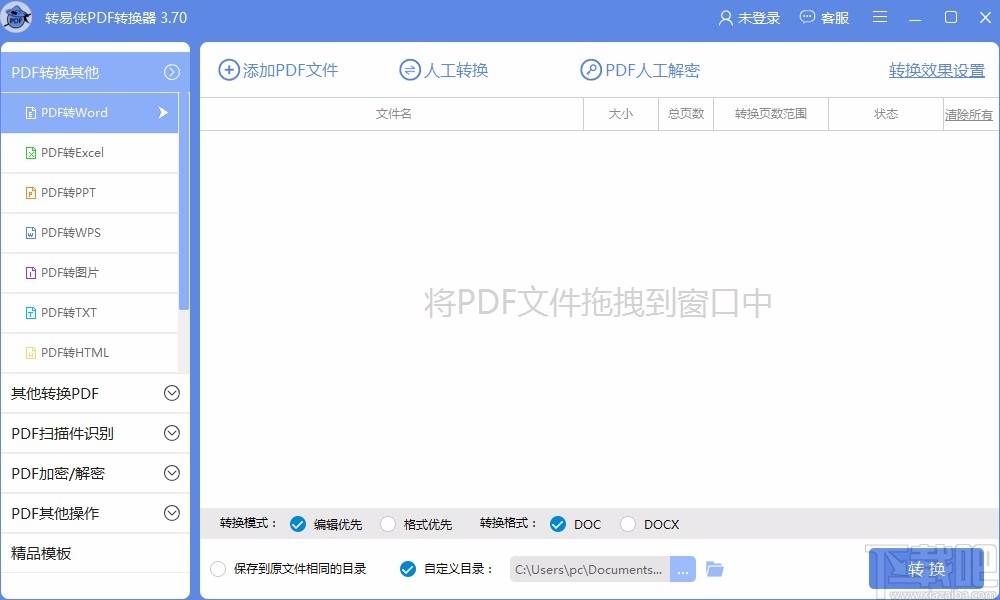
方法步骤
1.首先打开软件,我们在界面左侧点击“PDF其他操作”选项,其下方就会出现一个下拉列表,我们在下拉列表中选择“PDF压缩”选项。
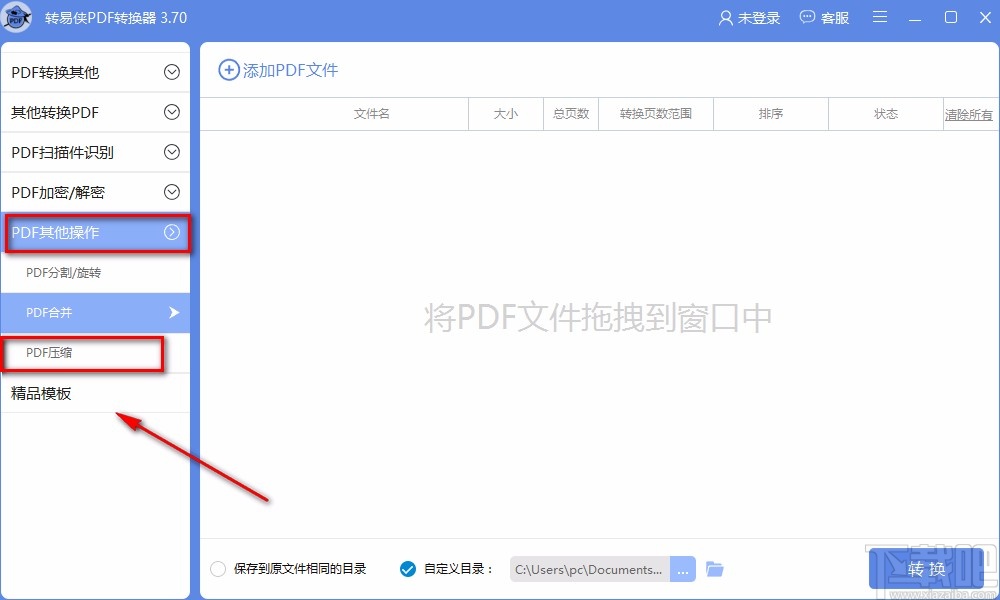
2.接着在PDF压缩页面中,我们在页面左上方找到“添加PDF文件”按钮,点击该按钮就可以进入到文件添加页面。
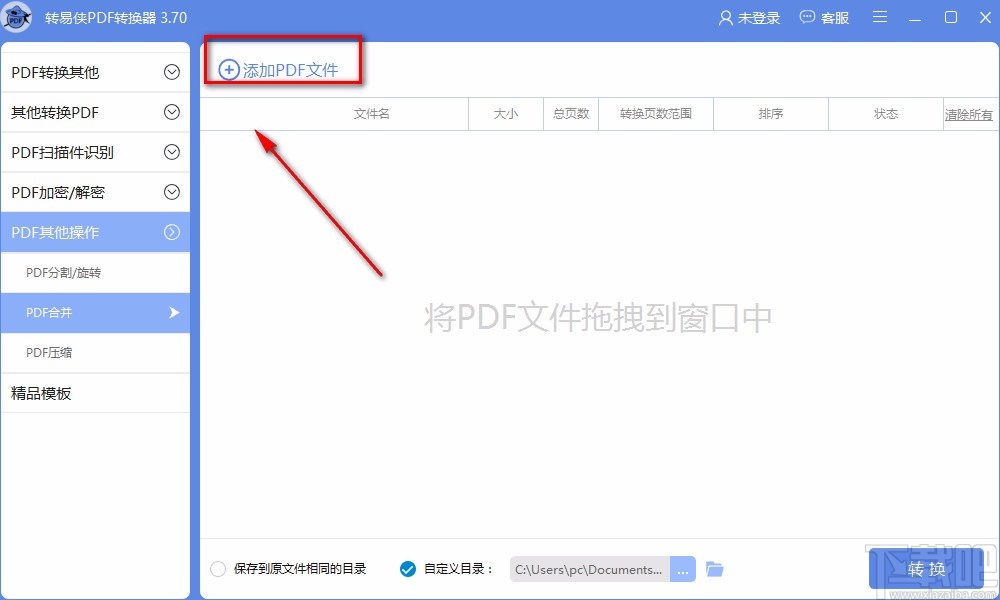
3.然后在文件添加页面中,我们将需要压缩的PDF文件选中,再点击页面右下角的“打开”按钮就可以了。
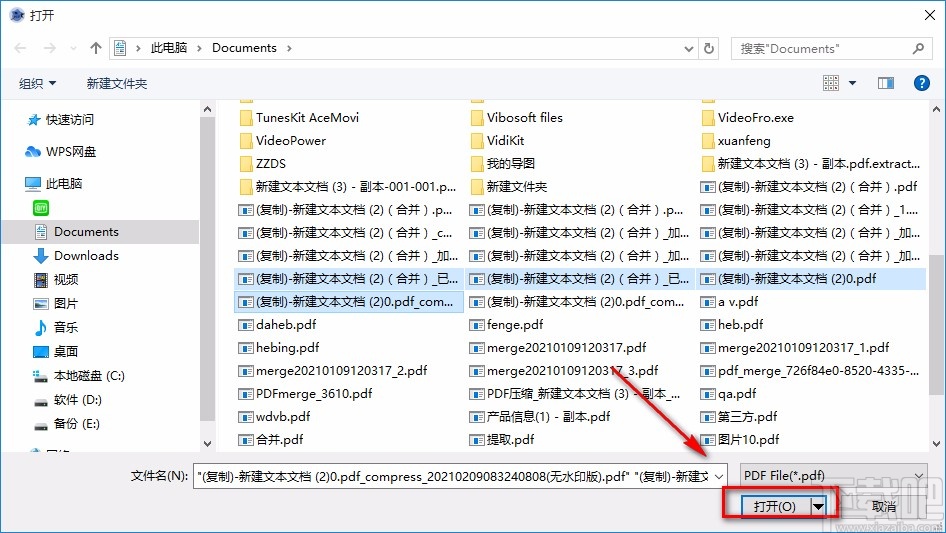
4.将文件添加到软件后,我们在界面下方找到“压缩质量百分比”和“图片像素采样”选项,分别在两个选项后面的文本框中输入对应数值即可。
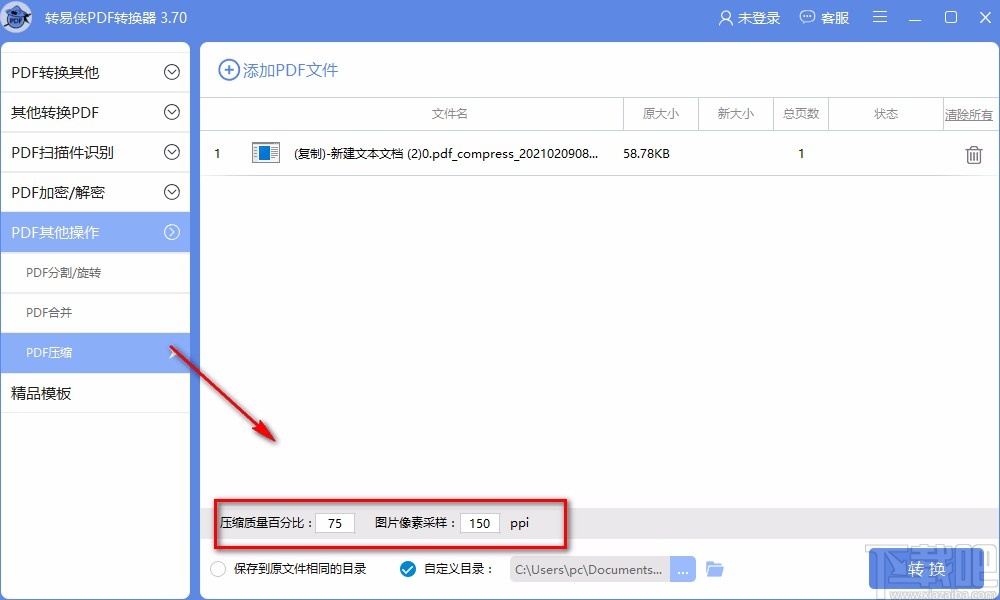
5.接下来在界面底部可以找到“保存到原文件相同的目录”和“自定义目录”选项,我们根据自己的需要进行选择;如果选择“自定义目录”,则还要点击其后面的三个小点按钮。
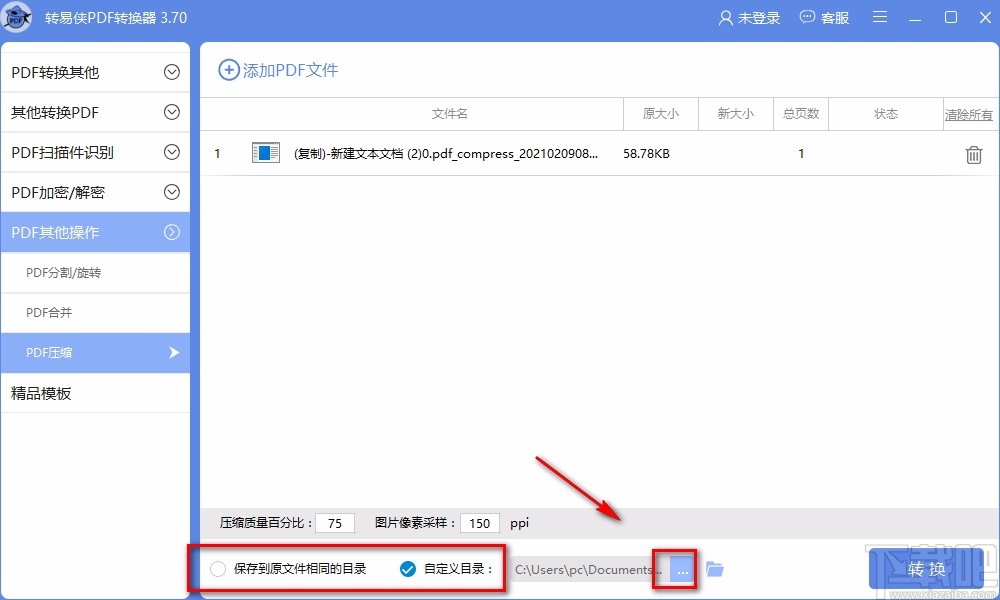
6.点击三个小点按钮后,界面上会出现一个浏览文件夹窗口,我们在窗口中将文件的保存位置选中,再点击窗口底部的“确定”按钮就可以了。
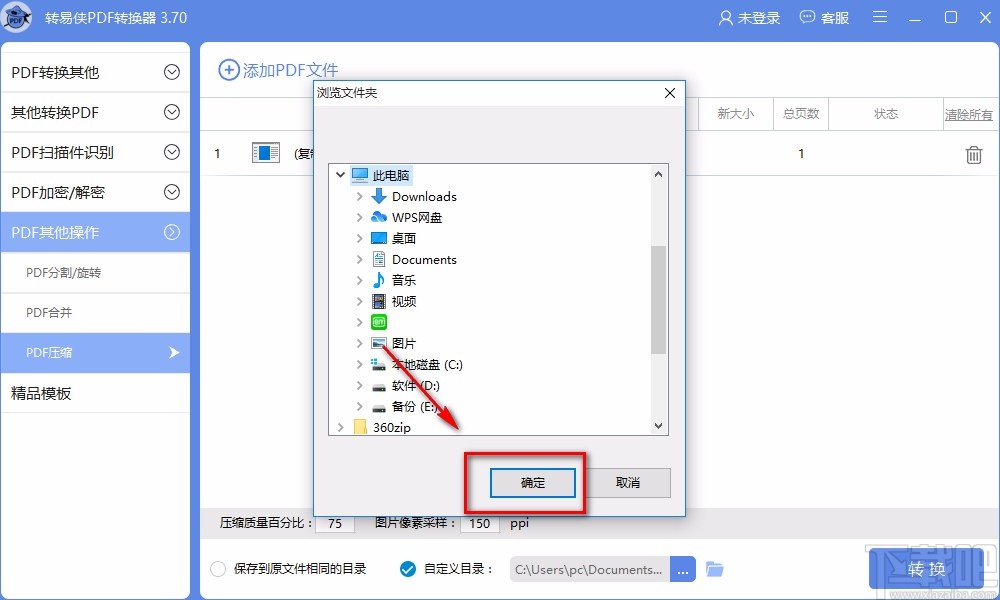
7.完成以上所有步骤后,我们在界面右下角找到“转换”按钮,点击该按钮就可以开始压缩PDF文件了。
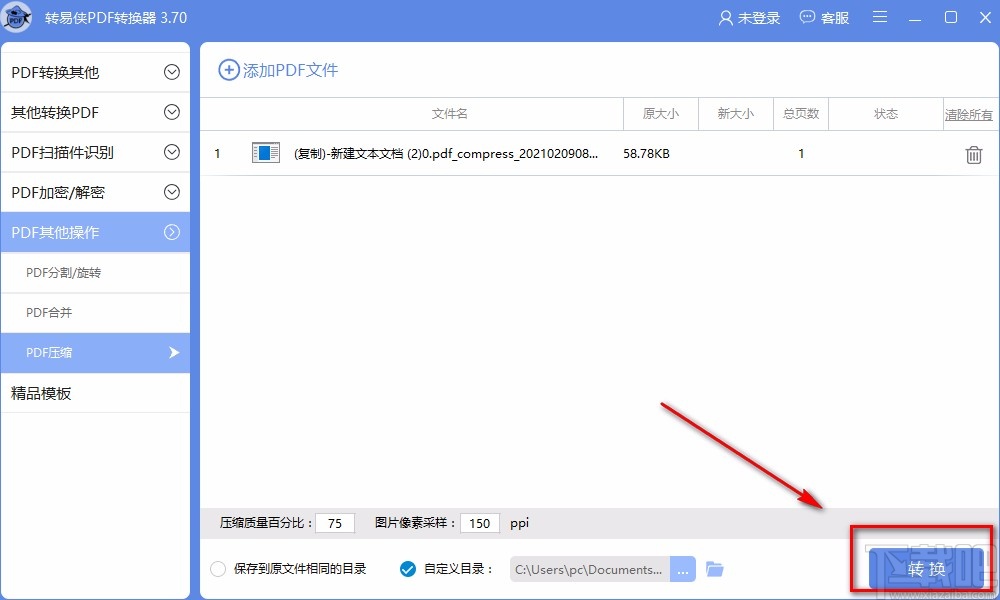
以上就是小编给大家整理的转易侠PDF转换器压缩PDF文件的具体操作方法,方法简单易懂,有需要的朋友可以看一看,希望这篇教程对大家有所帮助。